Deze les is een vertaling van een les van Kniri’s Dreamtutorials.
Ik heb de toestemming gekregen om haar lessen te vertalen.
De originele les is ©Kniri - De vertaling is ©KaDsPsPDesign.
~ Danke liebe Kniri ~

Deze vertaling is gemaakt met PSP2018
Maar is goed te maken met andere versies.
De © van deze vertaling is van mezelf.
Deze lessen/vertalingen mogen NIET gelinkt of gekopieerd worden
op andere websites en/of forums, zonder de toestemming
van de schrijfster en van mezelf.
Laat de namen en watermerken van tubes en ander materiaal intact.
Het vraagt veel werk om deze te maken.
Heb hier aub respect voor.
Ik bedank dan ook iedereen dat ik hun tubes en materialen
mag gebruiken.

De originele les vind je HIER

Bij gebruik van andere tubes en kleuren, kan de mengmodus en/of laagdekking verschillen
Vanaf nu gebruik ik de termen “SPIEGELEN” en “OMDRAAIEN” weer gewoon.
Spiegelen : Horizontaal spiegelen – Omdraaien : Verticaal spiegelen
Algemene voorbereidingen :
Installeer eerst de filters die je nog niet had, voor je PSP opent !!
Open je tubes in PSP, dupliceer ze en sluit de originelen.
Filters HERE en HERE
Toestemmingen tubes HERE
Blanco Alfakanaal Kleurenpallet HERE
Materiaal HERE
Benodigdheden :
(*) Herken je een tube van jezelf, contacteer me dan even, zodat ik je naam kan
Vermelden – of indien je wenst – de tube kan verwijderen.
Tubes :
Open je tubes in PSP, dupliceer en sluit ze .
Verwijder de watermerken van de copies.
Zoek zelf een mooie hoofdtube
Ik gebruik een Kooptube van Verymany
Gebruik jij ook een kooptube, plaats dan je licentie op je crea.
1/Blüte
2/ image1
3/ Textkniri
4/ vector1
5/ woman-5206926_1280GDj pixabay rote
6/ woman-5206926_1280GDj pixabay
7/ woman-5206926_1280GDj pixabay-schwarze
Selecties : Openen in PSP en minimaliseren
1/ Alphakanalkniri
Masks : Openen in PSP en minimaliseren
1/ @nn_250513_mask_002_Dulce
2/ cas_Mask_0617_13
Preset Filter : dubbelklikken om te installeren
1/ Gradientglowkniri
Kleurenpallet
Werk je met eigen kleuren, maak dan zelf je kleurenpallet met het alfakanaal,
zodat je makkelijk kan wisselen tussen je kleuren.
Er zijn kleurverschillen in de verschillende versies van Psp.
Gebruik daarom de html codes van het kleurenpallet om er zeker van te zijn,
dat je dezelfde kleuren hebt. Ook bij het samenvoegen van lagen, kunnen er kleurverschillen zijn.
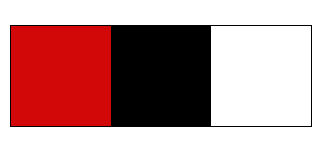
Filters :
1/ Unlimited 2.0 = Alf’s Border FX – Border Fade III (-)
2/ MuRa’s Seamliess : Emboss at Alpha
3/ Alien Skin – Eye Candy 5 : Impact
4/ AP Lines – Silverlining
5/ Unlimited 2.0 : <Bkg Designers sf10 IV) – @Instant Tile (-)
6/ (Unlimited 2.0) – Déformation : Perspecular
(-) Deze filters importeren in Unlimited 2.0 om hetzelfde resultaat te bekomen
---------------------------------------
Werkwijze
We gaan beginnen – Veel plezier!
Denk eraan om je werk regelmatig op te slaan
Maak eerst je eigen kleurenpallet UITLEG
1
Kleuren :
Voorgrond : Rood (of een kleur uit je tube)
Achtergrond : zwart
Verloop voorgrond : Radiaal – zie PS
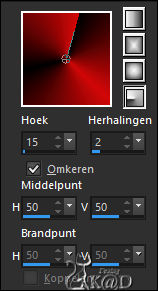
2
Open : Alphakanalkniri
Venster – Dupliceren
Minimaliseer origineel – we werken op de kopie
Vul met verloop
Activeer en kopieer : image1
Bewerken – Plakken als nieuwe laag (Raster 1)
2-1
Activeer onderste laag (Auswahlkniri)
Effecten – Unlimited 2.0 – Alf’s Border FX – Border Fade III : 78 – 137
2-2
Selecties – Laden uit alfakanaal – Auswahl#1 – zie PS
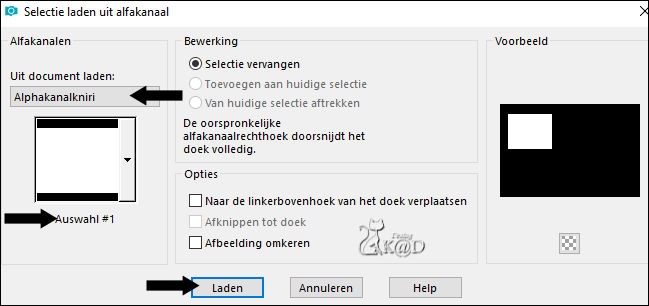
Selecties – Laag maken van selectie (Tot laag gemaakte selectie)
Lagen – Schikken – Vooraan
Selecties – Wijzigen – Inkrimpen : 20
2-3
Lagen – Nieuwe Rasterlaag (Raster 2)
Vul met verloop
Aanpassen – Vervagen – Gaussiaans : 20
Selecties – Wijzigen – Inkrimpen : 20
Druk Delete op je toetsenbord
3
Activeer en kopieer : woman-5206926_1280GDj pixabay rote
Bewerken – Plakken als nieuwe laag (Raster 3)
Afbeelding – Formaat wijzigen : 70%, alle lagen NIET aangevinkt
Schuif de tube in de selectie
Selectie – omkeren
Druk Delete op je toetsenbord
Niets selecteren
3-1
Effecten – 3D-effecten – Slagschaduw : V&H 2 – 50 – 15 – Kleur #ffffff
Lagen – 2x omlaag samenvoegen (Tot laag gemaakte selectie)
3-2
Effecten – 3D-effecten – Ciseleren – zie PS
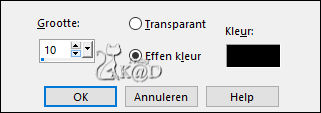
4
Activeer onderste laag (Auswahlkniri)
Selecties – Laden uit alfakanaal – Auswahl#2 – zie PS
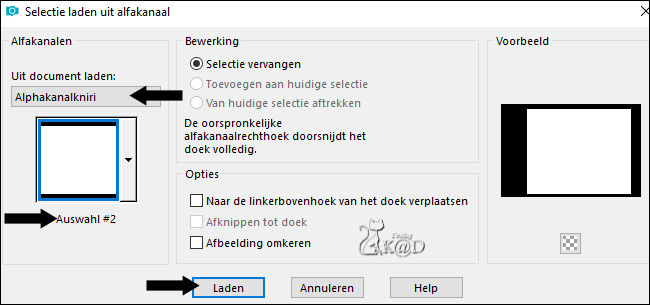
Selecties – Laag maken van selectie (Tot laag gemaakte selectie 1)
Effecten – Unlimited 2.0 – Alf’s Border FX – Border Fade III : 78 – 137
Lagen – Schikken – Vooraan
4-1
Activeer en kopieer : woman-5206926_1280GDj pixabay
Bewerken – Plakken als nieuwe laag
Schuif de tube in de selectie
Selectie – omkeren
Druk Delete op je toetsenbord
Niets selecteren
Lagen – Omlaag samenvoegen
Effecten – Afbeeldingseffecten – Naadloze Herhaling – zie PS
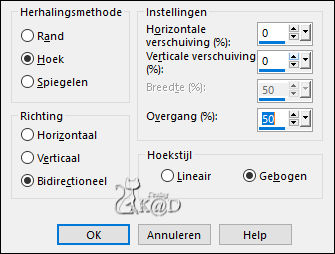
4-2
Lagen – Schikken – 2x Omlaag verplaatsen
4-3
Activeer Raster 1
Zet Mengmodus op Zacht Licht
Resultaat
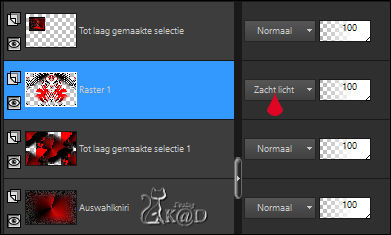
5
Activeer onderste laag (Auswahlkniri)
Selecties – Laden uit alfakanaal – Auswahl#4 – zie PS
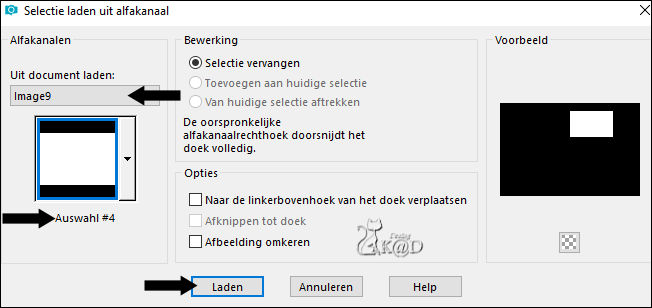
Selecties – Laag maken van selectie (Tot laag gemaakte selectie 2)
Lagen – Schikken – Vooraan
5-1
Selecties – Wijzigen – Inkrimpen : 10
Lagen – Nieuwe Rasterlaag (Raster 2)
Vul met verloop
Aanpassen – Vervagen – Gaussiaans : 20
Selecties – Wijzigen – Inkrimpen : 10
Druk Delete op je toetsenbord
5-2
Activeer en kopieer : woman-5206926_1280GDj pixabay-schwarze
Bewerken – Plakken als nieuwe laag (Raster 3)
Afbeelding – Formaat wijzigen : 70%, alle lagen NIET aangevinkt
Schuif de tube in de selectie
Selectie – omkeren
Druk Delete op je toetsenbord
Niets selecteren
5-3
Effecten – 3D-effecten – Slagschaduw : V&H 2 – 50 – 15 – Kleur #ffffff
Lagen – 2x omlaag samenvoegen (Tot laag gemaakte selectie 2)
5-4
Effecten – 3D-effecten – Ciseleren – staat goed
6
Activeer ‘Tot laag gemaakte selectie 1’ – zie PS
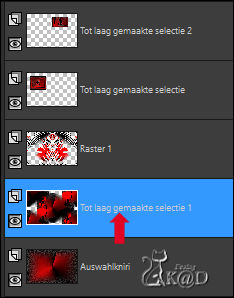
Lagen – Nieuwe Rasterlaag
Vul met wit
Lagen – Nieuwe Maskerlaag – Uit afbeelding “@nn_250513_mask_002_Dulce” – zie PS
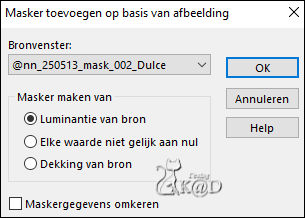
Lagen – Samenvoegen – Groep samenvoegen (Groep - Raster 2)
Effecten – Eigen Filter – Emboss 3
6-1
Lagen – Dupliceren
Afbeelding – Vrij roteren : Links – 45°
6-2
Lagen – Dupliceren
Afbeelding – Spiegelen
Lagen – 2x omlaag samenvoegen
6-3
Effecten – MuRa’s Seamliess – Emboss at Alpha : STANDAARD
Zet Laagdekking op 50
7
Activeer bovenste laag (Tot laag gemaakte selectie 2)
Lagen – Nieuwe Rasterlaag (Raster 2)
Selecties – Laden uit alfakanaal – Auswahl#3 – zie PS
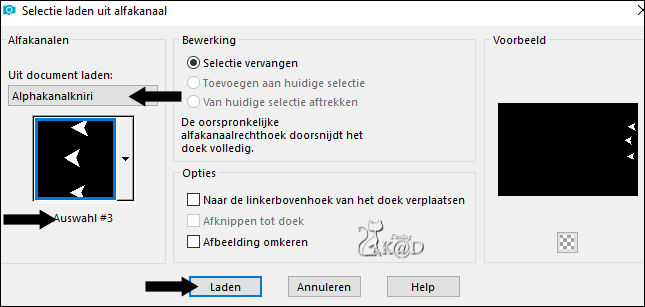
Vul met verloop (van in het begin)
Effecten – Alien Skin – Eye Candy 5 – Impact – Gradient Glow :
Zoek links de preset ‘Gradientglowkniri’ of vul de waarden manueel in – zie PS
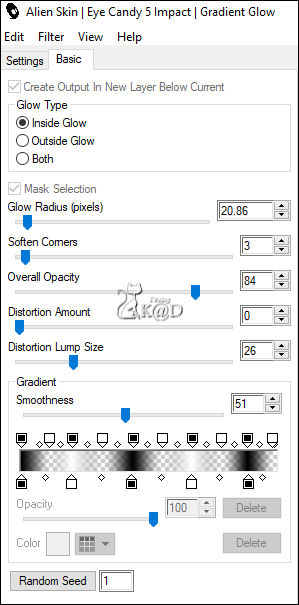
Niets selecteren
Effecten – 3D-effecten – Slagschaduw : V&H 2 – 50 – 15 – Kleur #ffffff
7-1
Afbeelding – Dupliceren (Kopie van Raster 2)
Afbeelding – Spiegelen
Druk K – Pos X : 12 – Pos Y : 292 – Druk M UITLEG
7-2
Activeer ‘Tot laag gemaakte selectie 1’ – zie Punt 6
Lagen – Nieuwe Rasterlaag
Vul met wit
Lagen – Nieuwe Maskerlaag – Uit afbeelding “cas_Mask_0617_13” – zie PS
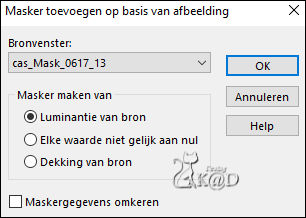
Lagen – Dupliceren (Je hebt nu 2x het masker in je lagen)
Lagen – Samenvoegen – Groep samenvoegen (Groep - Raster 3)
7-3
Effecten – AP 01 [Innovations] – Lines – Silverlining – Vertikaal – STANDAARD
Zet Laagdekking op 60
7-4
Effecten – 3D-effecten – Slagschaduw : V&H 2 – 50 – 15 – Kleur #000000
8
Activeer bovenste laag
Activeer en kopieer : vector1
Bewerken – Plakken als nieuwe laag
Druk K – Pos X : 62 – Pos Y : 244 – Druk M
Bewerken – Samengevoegd kopiëren
9
Afbeelding – Randen toevoegen :
2 pix zwart
2 pix rood
Alles selecteren
50 pix wit
Selectie omkeren
Bewerken – plakken in selectie
Effecten – Unlimited 2.0 – <Bkg Designers sf10 IV) – @Instant Tile – zie PS
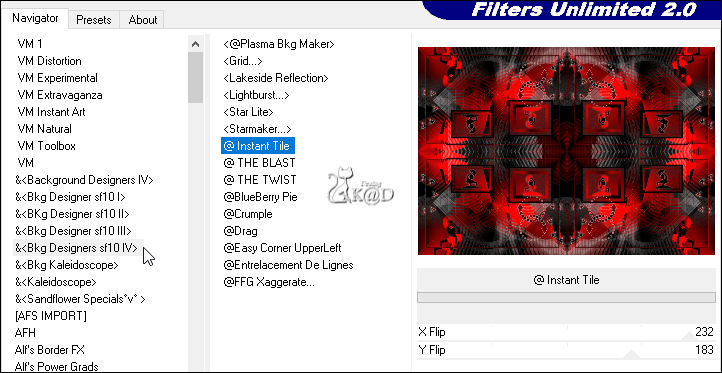
9-1
Aanpassen – Vervagen – Gaussiaans : 5
10
Effecten – Déformation – Perspecular – zie PS
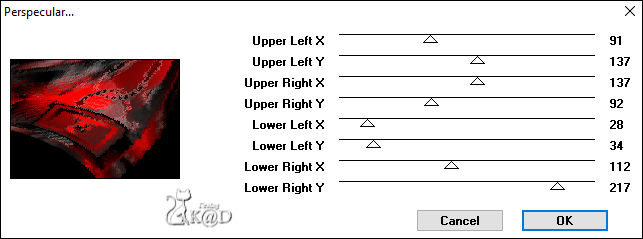
11
Effecten – 3D-effecten – Afschuining binnen – zie PS
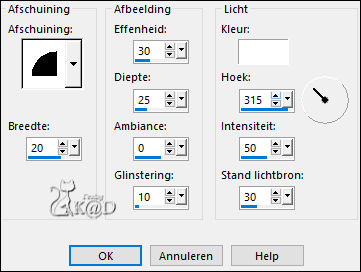
Aanpassen – Scherpte – Verscherpen
Niets selecteren
12
Activeer en kopieer : Blüte
Bewerken – Plakken als nieuwe laag
Zet bovenaan, zoals op het vb
Aanpassen – Scherpte – Nog scherper
Geef slagschaduw naar keuze
12-1
Activeer en kopieer : jouw hoofdtube
Bewerken – plakken als nieuwe laag
Aanpassen indien nodig
Zet zoals op het vb
Geef slagschaduw die bij uw tube past
13
Afbeelding – Randen toevoegen :
2 pix rood
2 pix zwart
5 pix rood
10 pix zwart
Alles selecteren
15 pix rood
Selectie omkeren
Effecten – AAA Frames – Foto Frame – zie PS
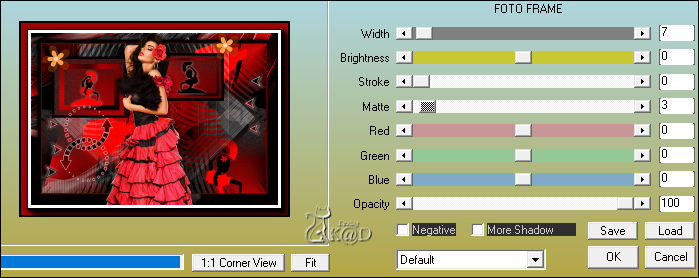
Niets selecteren
14
Activeer en kopieer : Textkniri
Bewerken – Plakken als nieuwe laag
Zet zoals op het vb
14-1
Plaats je naam en/of watermerk
Plaats ook mijn watermerk op je crea HIER
14-2
Afbeelding – Randen toevoegen : 1 pix kleur zwart
Afbeelding – Formaat wijzigen : 900 pix
Aanpassen – Scherpte – Onscherp Masker : 2 – 30 – 2 – niets aangevinkt
Opslaan als .jpg
Je afbeelding is klaar
Vertaald door Karin
01/02/2021
Extra voorbeeld met tube van Gina

Aarzel niet om me te contacteren als je vragen hebt 

Deze les is getest door
Jannie

Connie

Bedankt meiden !



